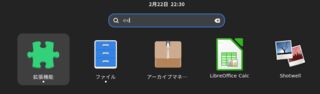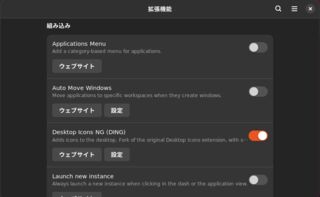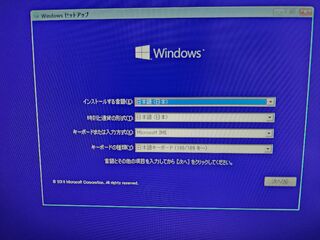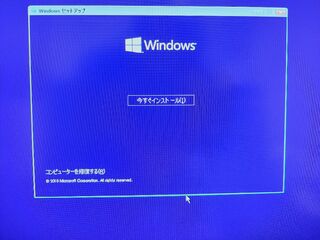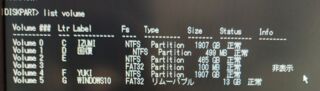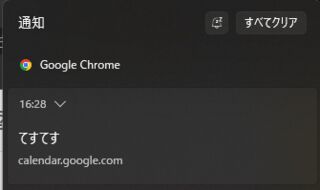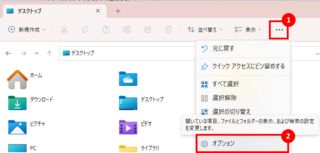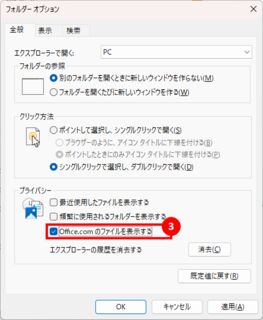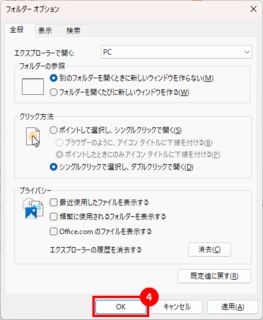- 投稿日:
SMBC VISAを事故カードとして止めて再発行したので再登録しようとしたら上手くいかなかったので、その解決録。
事象
Googleウォレットを開き、ウォレットに追加→クレジットカードまたはデビットカードを追加からiDへの登録を行うと「GoogleウォレットでiDをご利用いただけます」的なダイアログが表示され、そのまま進めていくと内容がよくわからないエラー(標準エラー+エラー理由が空欄)に遭遇し、登録に失敗する。
解決できた方法
iDアプリを経由してGoogleウォレットを開き、登録手続きを進めていくと無事登録できた。
iDアプリ経由だと規約同意画面が出てきたが、Googleウォレット直だとこれが出なかったので、何かしらの連携が必要だったのかもしれないがよくわかっていない。とりあえず登録できたので良し。
あとがき
Xを眺めている感じ同様の事象に遭遇してそうな人を多く見かけるので何かの解決になったらいいなぁ…。
- 投稿日:
デスクトップにアイコンを表示させる
何故か標準ではアイコンが出てこないが、これをすることでデスクトップでファイル操作ができるようになる
日本語のフォルダ名を英語化する
/home/hoge/デスクトップみたいなパスを/home/hoge/desktopに変える方法
以下のコマンドを流す。
env LANGUAGE=C LC_MESSAGES=C xdg-user-dirs-gtk-update
- 投稿日:
ブートドライブをクローンしてクローン元を削除したら起動しなくなったので、その時にやったことのメモ
前提条件
- OSがWindows 11
- Windows 10のインストールUSBがある
事前手順
- SSD1からSSD2へブートディスクをクローン
- OSをシャットダウン
- UEFIを起動し、SSD2を指定してブート
- コンピューターの管理からSSD1のボリュームを消す
- EFIシステムだけは消えなかったのでdiskpartを使う方法で削除した
- OSをシャットダウン
- 電源を入れる
- ブルースクリーンになり0xc000000eエラーが発生
解決方法
Windows 10のインストールUSBを持っていたので、これを使ってリカバリを試みた。
リカバリ用コマンドプロンプトの起動
ブート情報の修復
UEFI/GPTインストールしたWindowsの「ブート領域」の復旧方法を参考にやっているのだが、途中でbootrec /fixbootが「アクセスが拒否されました」と言ってコケて中断してしまったため、この作業に意味があったのかどうかよくわかっていない。
diskpartを流すlist volumeで今回作成したブートボリュームとEFIシステムボリュームを特定する。この場合はVolume 2と3。select volume 3でEFIシステムボリュームを選択assign letter=b:でドライブレターを割り当てる。因みにこのドライブレターは再起動で消える。exitcd /d b:\EFI\WMicrosoft\bootするren BCD BCD.bakbootrec /Rebuildbcdbootrec /fixboot- 「アクセスが拒否されました」と言ってコケた
ドライブレターの修正
bootrec /fixbootがコケた時にドライブレターのせいじゃね?と思って試してみたやつ
diskpartを流す- Cドライブにデータドライブが入っていたので適当にドライブレターを変える
select volume 0assign letter=H:
- Eドライブにブートドライブが入っていたのでCに変える
select volume 2assign letter=C:
exitで抜ける- リカバリメニューに戻るので「PCの電源を切る」を選択
この後PCを通常起動したら起動するようになったので解決。起動後にHドライブはなかったので結局どれが決定打だったのかよくわかっていない。なおHドライブはEドライブ扱いになっていた。取り敢えず起動するようになったのでいっか。
この後、もう一度リカバリモードに入り、前述のブート情報の修復の手順で作成したBCD.bakを削除した。
- 投稿日:
- 投稿日:
最近重くなった人向け。フォルダーオプションを開いて、Office.comのファイルを表示するのチェックを外せば解消すると思います。多分